어느 날 친구가 뜬금없이 '카카오뷰 친구 추가좀 해줘'라고 나에게 요청을 해왔다.
카카오뷰? 카카오톡은 아는데 카카오뷰는 또 무엇인가?
대충 보니 플러스 친구 같은 느낌이어서 플러스 채널 만들었냐고 물어보았는데, 그게 아니란다.
카카오뷰가 나온지 얼마 되지않아 생소한 사람도 많겠지만, 새로운 방식의 컨텐츠임은 분명하다.
카카오뷰도 수익창출이 가능하고, 컨텐츠를 생산하지 않고 컨텐츠를 추천을 함으로서 수익을 얻을 수 있다고 한다.
그래서 카카오뷰에 대해 찾아보고 채널까지 개설하게 되었다.
오늘은 카카오뷰에 대해서 소개하려고 한다.
카카오뷰는 오픈형 큐레이션이라고 한다.

별도의 설치 없이 카카오톡을 최신버전으로 업데이트 하게되면 하단에
눈모양 아이콘을 눌러서 서비스를 이용할 수 있다.
한국사람 중에 카카오톡을 안쓰는 사람은 극히 적을테니 접근성이 참 쉬운 것 같다.
카카오 뷰 창작센터
카카오가 만드는 쉽고 편리한 창작
creators.kakao.com
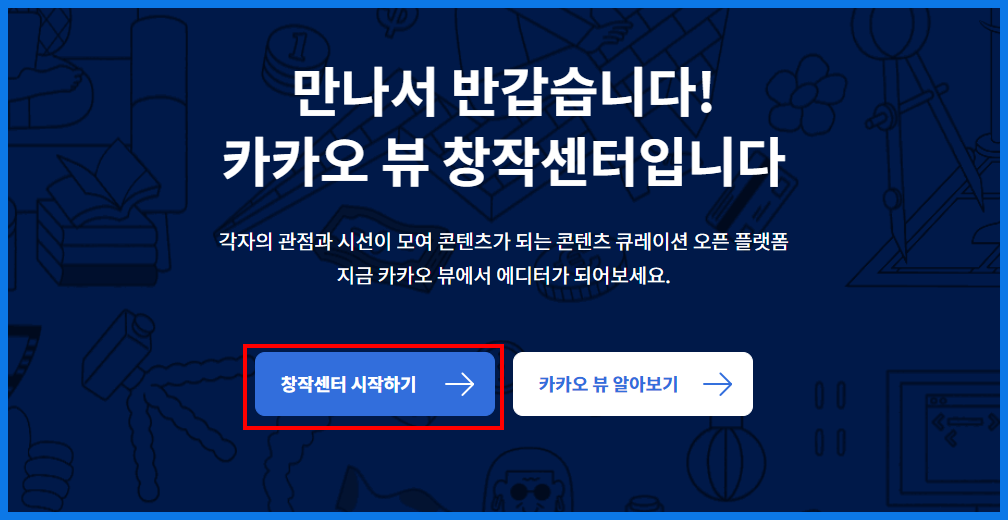
자 일단 카카오뷰 채널을 개설하려면 카카오뷰 창작센터에 들어가야 한다.
창작센터를 들어가게 되면 [창작센터 시작하기]라는 버튼을 눌러주면 다음단계로 넘어가게 된다.

그 다음으로 넘어오면 카카오뷰에 대한 설명이 나오는데 한번쯤 읽어보는 것도 괜찮을 것 같다.
그렇게 읽으면서 스크롤 하면 맨 하단에 아래와 같은 화면이 나오게 된다.

[창작센터 시작하기]버튼을 눌러주면
채널개설을 할 수 있는 화면으로 넘어 갈 수 있다.

로그인을 했으면 위와 같은 화면이 나올텐데, 아직 로그인을 하지 않았으면, 로그인을 해서 이화면으로 넘어오면 된다.
카카오뷰는 이름에서도 알 수 있듯이 기존의 카카오톡 아이디로 로그인을 해서 서비스를 이용할 수 있다.
위에서 [채널 만들기]라는 버튼을 클릭해주면 채널을 만들 수 있는 화면으로 넘어가게 된다.

위와같은 화면이 나오게 되는데 차례로 입력하면 된다.
물론 '필수 입력 항목입니다.' 라는 문구가 있는 항목만 입력을 해도 채널 개설은 가능하다.
필수입력항목 외에는 나중에 프로필 수정이 가능하니 일단 넘어가도록 하자.

채널정보를 입력을 하였다면, 하단에 1 하단에 '위 안내 내용을 모두 확인했습니다.' 라는 항목을 체크를 해야
2 [네, 입력한 정보로 채널을 개설합니다.] 버튼이 활성화가 된다.

여기까지 잘 따라오면 위와같이 채널을 만들 수 있다.
일단 나는 발빠른 김과장으로 닉네임을 만들었는데, 카카오뷰도 꾸준히 해볼 생각이다.
아직 출시한지 얼마 되지않아, 블로그나 유튜브에 비하면 블루오션이라고 생각한다.
수익을 창출하려면 조건이 친구 100명, 보드 10개 이 두가지의 조건만 충족하면 수익을 창출 할 수 있다.
난이도가 올라가기전에 수익창출 채널을 만들어 놓으면 좋을 것 같다.
발빠른 김과장을 채널추가 해주시고 댓글에 남겨주시면
맞채널 추가 하도록 하겠습니다.
카카오 뷰 보드 발행방법은 아래의 링크를 참조해주세요!
2022.02.18 - [블로그 & 카카오뷰] - 너무 쉬운 카카오 뷰 보드 만들기 - 보드 발행
너무 쉬운 카카오 뷰 보드 만들기 - 보드 발행
카카오 뷰 채널을 만들었으니, 이제 내 채널에 컨텐츠를 채워 넣어야 한다. 혹시 카카오 뷰 채널을 아직 개설 전이면, 아래에 채널 만드는 포스팅을 참고 하면 된다. 2022.02.17 - [블로그 & 카카오뷰
aortm2.tistory.com
오늘의 포스팅은 여기까지입니다.
끝까지 읽어주셔서 감사합니다.
'Tistory > 카카오뷰' 카테고리의 다른 글
| 카카오뷰 한달 수익! 콘텐츠 큐레이션 수익정산 공개 및 운영 (0) | 2022.04.02 |
|---|---|
| 카카오 뷰 수익 정산 신청 방법! 카카오 뷰 수익신청 메일 (0) | 2022.03.03 |
| 카카오 뷰 한달 운영 후기~ 수익 신청 기준 및 보드 노출 제한 기준 (0) | 2022.03.01 |
| 카카오뷰 예약발행 하는방법~예약 보드 만들기 (0) | 2022.02.25 |
| 너무 쉬운 카카오 뷰 보드 만들기 - 보드 발행 (0) | 2022.02.18 |